- 24 Dec 2024
- 2 Minutes à lire
- Imprimer
- SombreClair
Effectuer un relevé d’heures ou un pointage de vos horaires de travail
- Mis à jour le 24 Dec 2024
- 2 Minutes à lire
- Imprimer
- SombreClair
Effectuez un relevé d’heures ou un pointage de vos horaires de travail grâce à Kizeo Forms.
Prenons l’exemple d’un ouvrier qui, lors de son arrivé sur un site, a besoin de transférer ses horaires de travail à son manager et d’avoir automatiquement à la fin de sa saisie :
- Sa géolocalisation pour prouver son arrivée sur un site.
- Afficher la liste des sites à travers différentes villes pour faciliter la saisie.
- Son heure d’arrivée et de départ tout en tenant compte de la pause repas.
Pour ce faire, vous allez devoir suivre 3 étapes :
Etape 1 : Configurer votre champ Géolocalisation dans votre document personnalisé
Insérer votre Champ Géolocalisation puis définissez le type de carte que vous souhaitez voir afficher sur le mobile dans les options du champ (normal, satellite ou hybride).
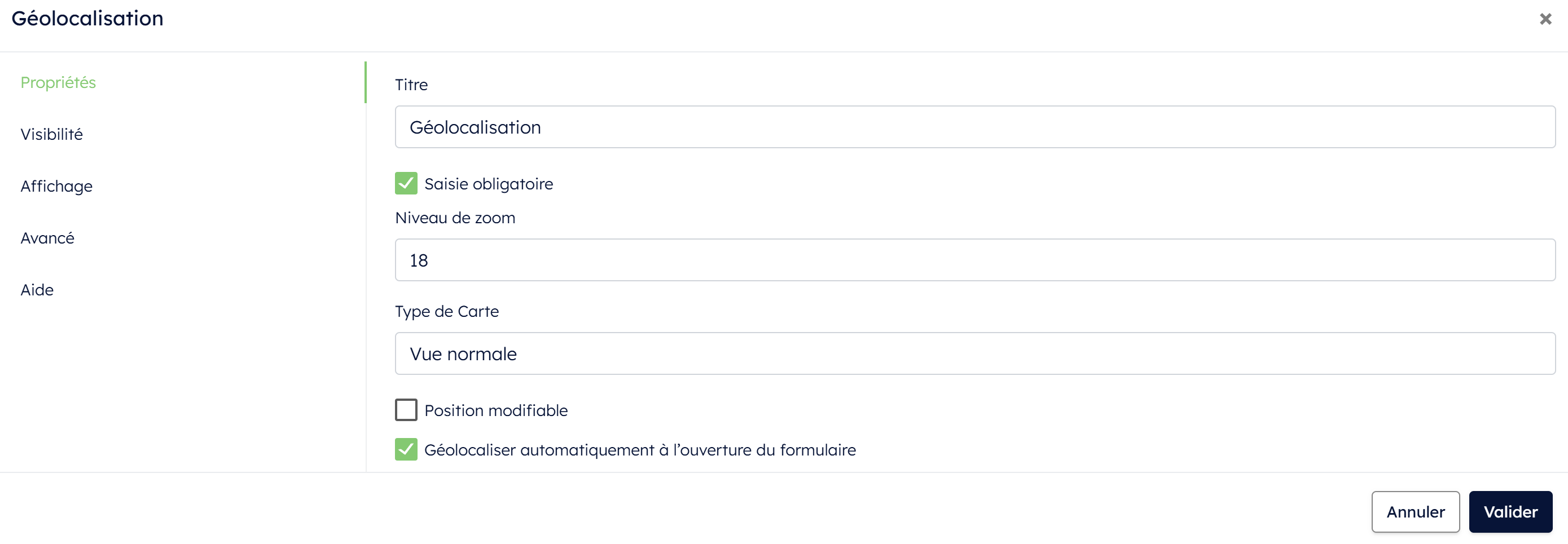
Dans votre rapport personnalisé, ajoutez la Balise : ##id_de_votre_balise_geolocalisation:map-z18-200x200-satellite##. Cela vous permettra d’obtenir une vue satellite du quartier :

📖 En savoir plus sur les Balises.
Etape 2 : Configurer votre liste de site
Avec Kizeo Forms, plusieurs formats de liste vous sont proposés :
- La Liste Simple.
- La Liste Hiérarchique : voir le tutoriel.
- La {{glossary.Liste Externe Référentielle}} : voir le tutoriel.
- La {{glossary.Liste Externe Filtrée}} : voir le tutoriel.
- La {{glossary.Liste Externe Codée}} : voir le tutoriel.
- La Liste Hiérarchique Référentielle : voir le tutoriel.
Dans notre cas nous souhaitons trier nos sites en fonction de nos villes et qu’apparaisse ensuite le nom du responsable du site. Nous allons donc créer une Liste Hiérarchique Référentielle.
- Grâce à Excel, nous avons pu créer notre liste comme suit :
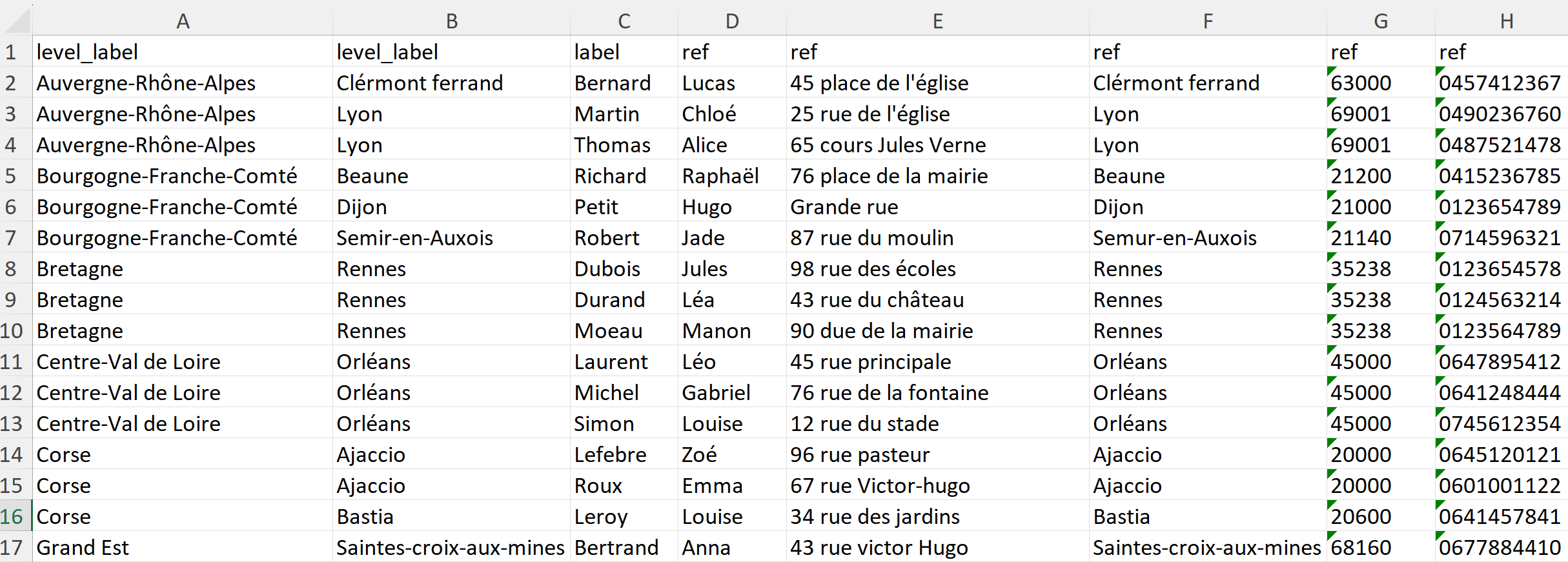
- Une fois cette dernière créée, nous la lions à notre Champ Liste et Référence.
Etape 3 : Le calcul de vos heures de présence
- Ajoutez 4 champs Date et Heure dans un tableau : l’un pour l’heure d’arrivée le matin, pour le début de la pause déjeuner, pour la reprise d’heure de travail l’après-midi puis pour la fin de la journée.
- Dans les options de chacun de ces champs, indiquez que cela sera un champ de type heure.
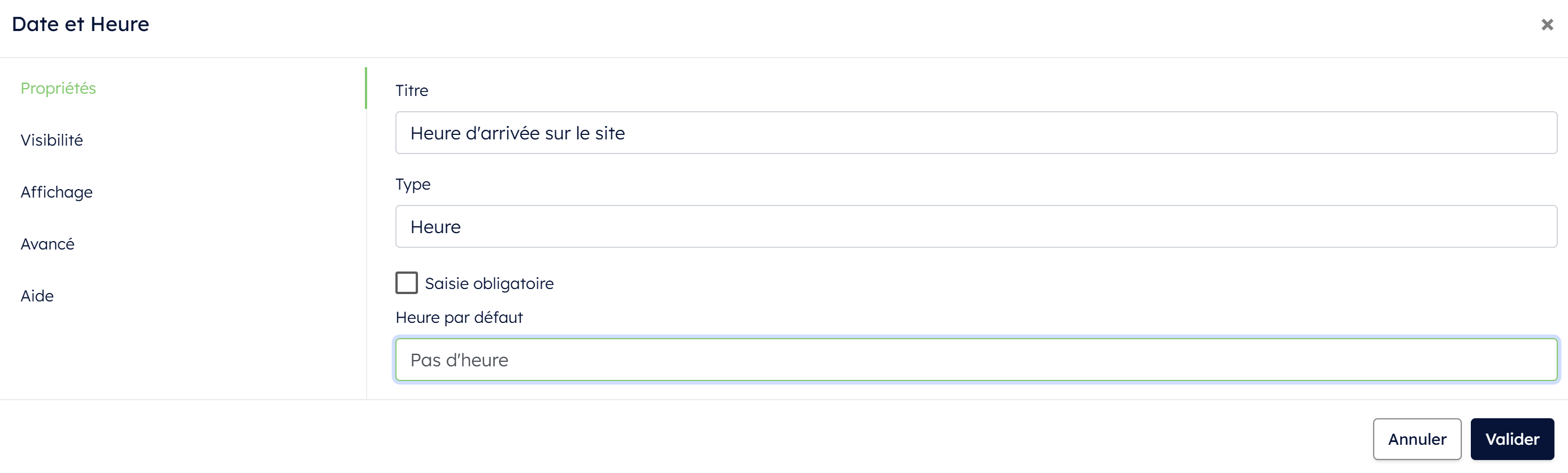
- Ajoutez ensuite trois Champs Calcul dans ce même tableau et un dernier en dehors du tableau.
- Dans notre premier Champ Calcul, Total matinée (heures), nous calculons l’heure de présence de la matinée de notre salarié.
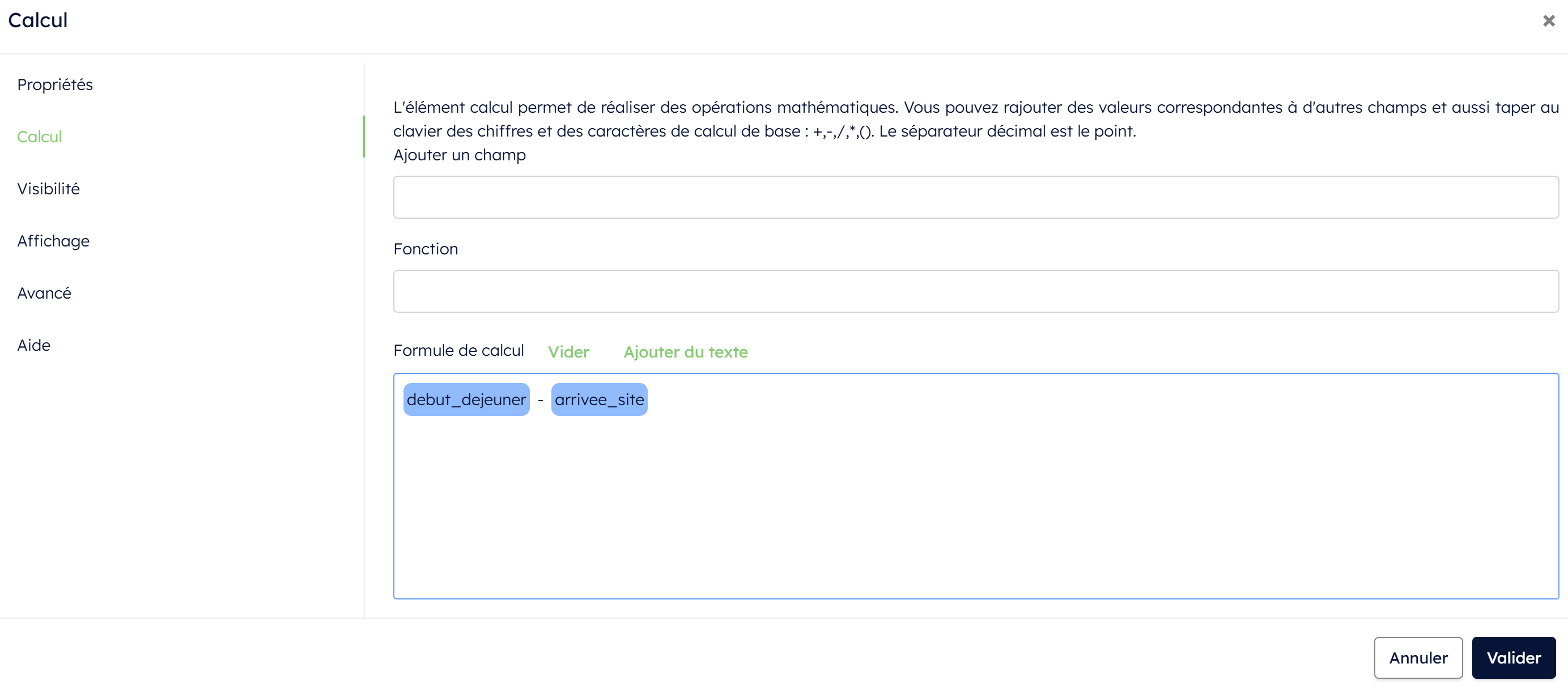
- Dans notre second Champ Calcul, Total après-midi (heures), nous calculons l’heure de présence de l’après-midi de notre salarié.
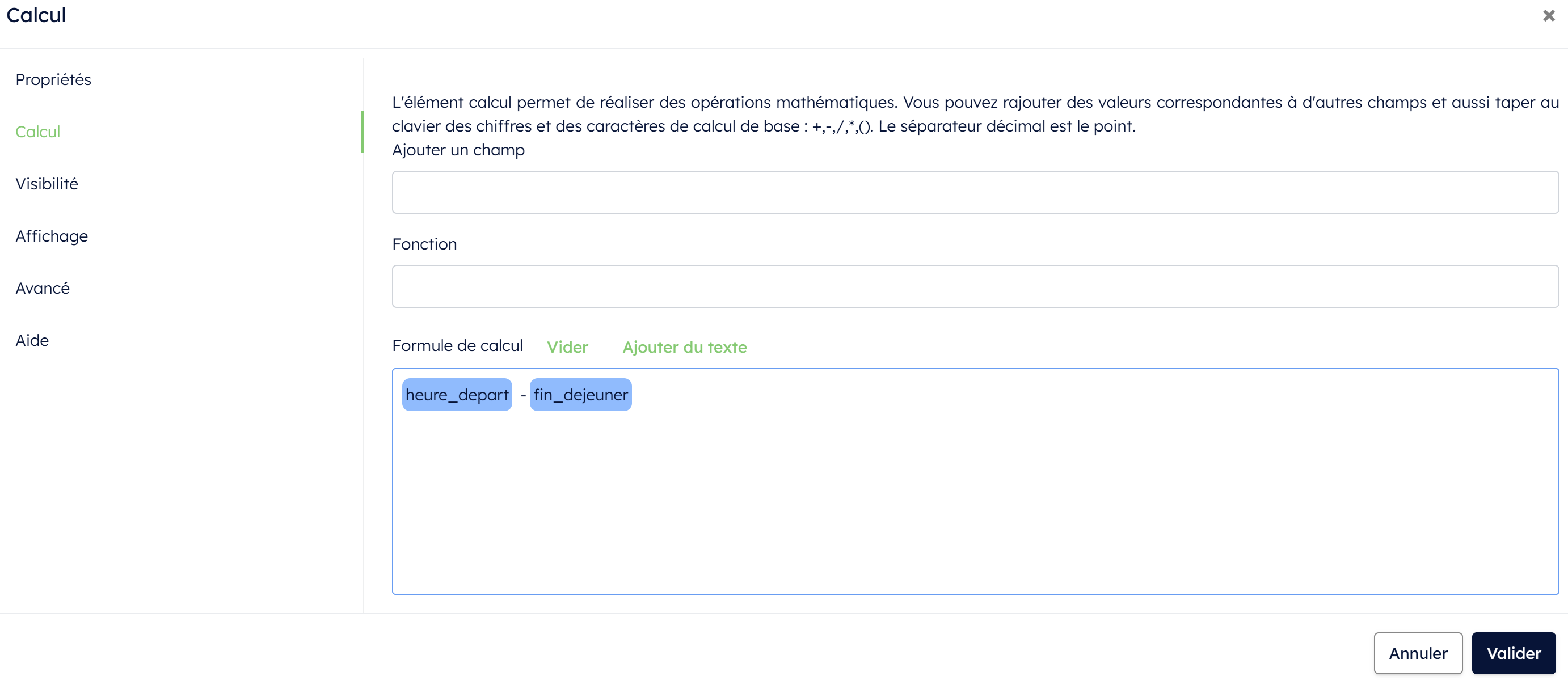
- Et enfin, dans notre dernier Champ Calcul présent dans le tableau, Total journée (heures), nous calculons le total de sa journée.
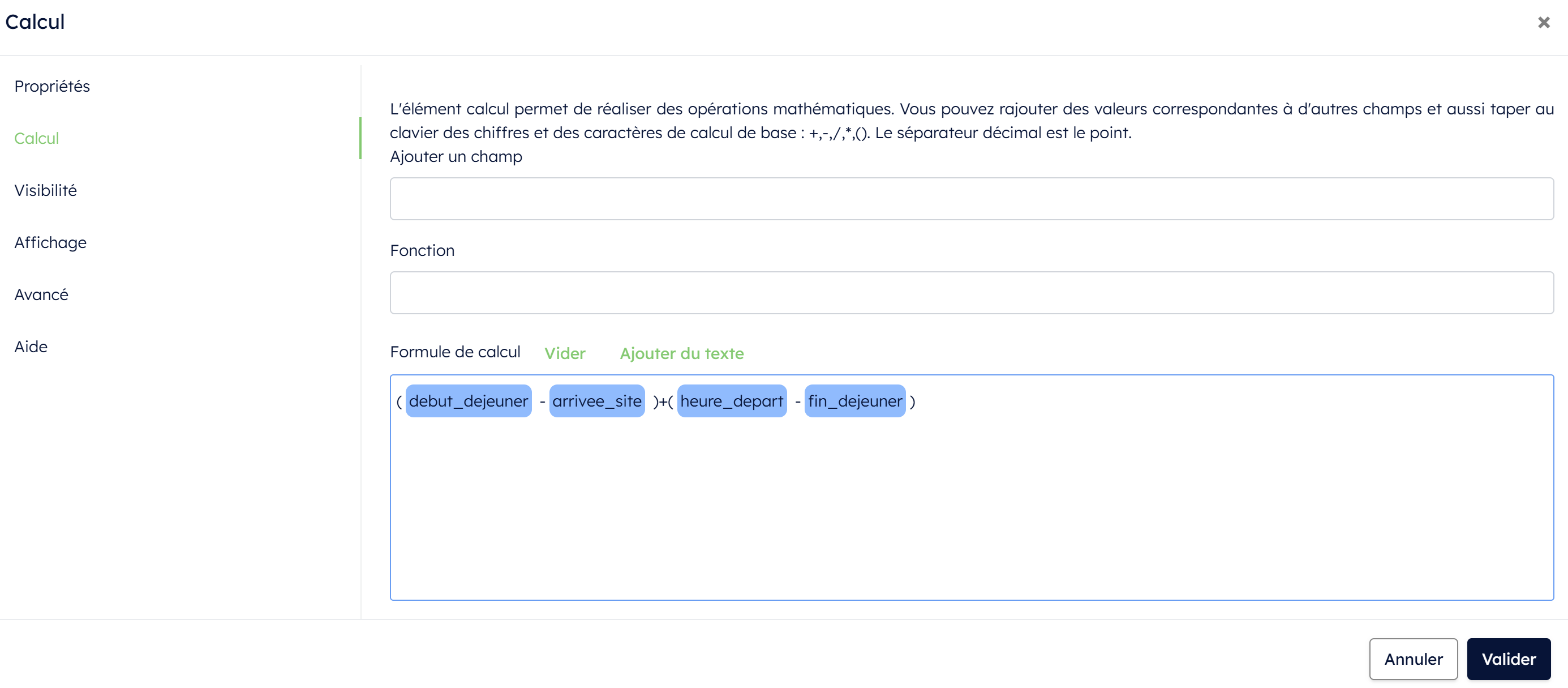
- Dans le champ Calcul hors tableau, Total semaine (heures travaillées), nous calculons la somme totale des heures travaillées de notre salarié.
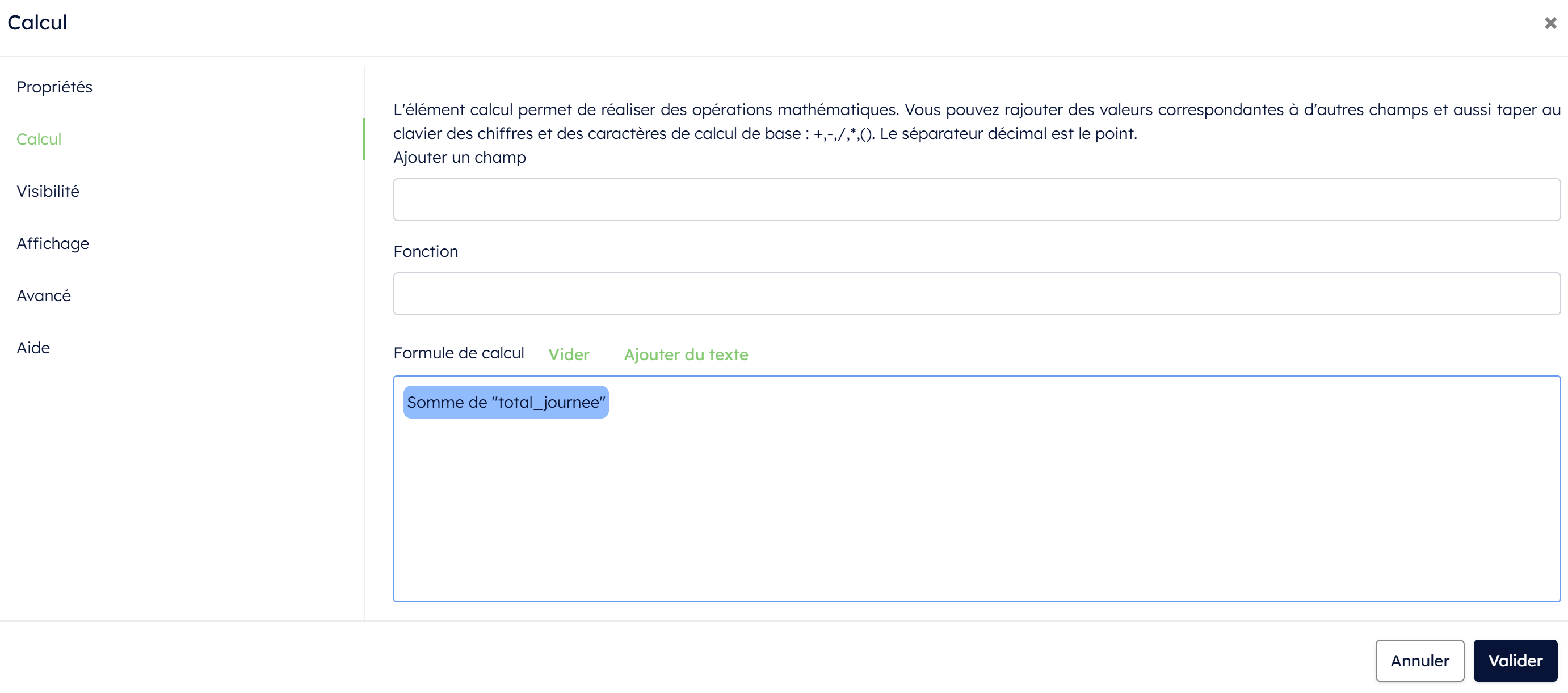
Élaborez votre formulaire et votre document afin d’obtenir un rapport qui vous ressemble.



%202.svg)
%201.svg)



